Ovaj mjesec obilježava šestu godišnjicu mog računa na Google disku. Od početka sam bio svjestan da su tisuće datoteka koje sam učitao u uslugu nešifrirane na Googleovim poslužiteljima.
To me nije spriječilo u prijenosu mnogo osjetljivih informacija na Google disk, uključujući desetke faktura s popisom moje adrese i iznosa za koji sam naplaćivao, iako u dostavnicama nisu navedeni bankovni račun ili brojevi socijalnog osiguranja.
Mogao sam lako šifrirati datoteke koristeći bilo koji broj besplatnih usluga. U svibnju prošle godine "Besplatne usluge čine Gmail, Google disk i Google pretraživanje privatnijim" opisao sam program BoxCryptor koji na Google pogon dodaje šifriranu mapu.
Nedavno sam otkrio dvije besplatne usluge koje imaju različite pristupe online šifriranju. Pomoću Fogpada možete stvarati i uređivati tekstualne datoteke putem osnovnog mrežnog procesora riječi. Datoteke se šifriraju na klijentskom računalu prije automatskog prijenosa na račun Google diska.
Ažuriranje 4. kolovoza 2013: Fogpad stranica nije bila dostupna nekoliko sati danas, ali od 21:30 PDT usluga je ponovno na mreži.
Nasuprot tome, usluga skladištenja oblaka Tresorit omogućuje vam preuzimanje nekih ili svih vaših datoteka na Google disku, a zatim ih šifrirati u programu Tresorit koji se temelji na sustavu Windows dok se učitavaju na vaš Tresorit račun u oblaku. Tresorit nudi 5 GB besplatnog online prostora za pohranu, a tvrtka planira objaviti verzije programa za Mac i iOS uređaje.
Fogpad je jednostavnija od ove dvije metode, ali samo šifrira tekstualne datoteke i zahtijeva da napravite datoteku na Fogpad.net stranici. Tresorit omogućuje prijenos šifrirane verzije datoteka pohranjenih u mapi na Windows računalu na poslužitelje tvrtke.
Obje usluge šifriraju datoteke na strani klijenta, tako da same tvrtke ne mogu dešifrirati datoteke koje pohranjujete na njihove poslužitelje. To, međutim, ne jamči sigurnost podataka.
Prošlog tjedna, CNEL-ov Declan McCullagh objasnio je otkrića Suda za vanjsku obavještajnu službu u postupcima koji se odnose na zahtjeve Microsofta i Googlea da otkriju pojedinosti o njihovim interakcijama s vladinim agencijama.
Čini se da, ako postoje podaci na bilo kojem mjestu na internetu, vlada SAD-a može zatražiti pristup, iako glavni pružatelji internetskih usluga tvrde da ne poštuju svaki zahtjev za podacima koje vladina agencija izrađuje. Pravilo ostaje: ako je doista osjetljivo, ne pripada nigdje online.
Tekstualne datoteke koje pohranjujete na Google pogonu zaštićene su lozinkom
Kada kliknete na veliki, crveni gumb "Stvori siguran dokument" na glavnoj stranici Fogpada, od vas se traži da se prijavite na svoj Google račun. Kada prvi put to učinite, od vas se traži da odobrite pristup usluzi vašem računu.

Zatim se od vas traži da unesete i potvrdite zaporku dokumenta.

Upišite svoju lozinku dvaput i pritisnite Enter da biste otvorili prozor za uređivanje Fogpada. Kliknite naslov na vrhu prozora da biste datoteci dali ime. Automatski se sprema kada prestanete tipkati.
Opcije za uređivanje teksta uključuju standardni rez, kopiranje, lijepljenje, pronalaženje, zamjena i oblikovanje teksta. Možete umetnuti slike, tablice, retke i posebne znakove. Primijenite jedan od 15 stilova oblikovanja i 10 formata odlomaka, uključujući šest razina naslova.

Kada pritisnete gumb Natrag, vraćate se na glavni prozor Google diska. Naziv datoteke pojavljuje se na popisu, a vrsta datoteke je označena kao "nedefinirana". Kada je odaberete, ne prikazuje se pregled datoteke.
Kliknite Otvori> Fogpad i unesite zaporku datoteke da biste je otvorili u uređivaču Fogpad. Kod mog testiranja, šifrirane datoteke ne bi se preuzele, a kada sam dijelio vezu s šifriranom datotekom, primatelj nije mogao otvoriti datoteku.
Stranica Fogpad o stranici About opisuje 256-bitnu AES enkripciju kao "kriptografiju vojnog razreda", ali ne nudi druge detalje o metodologiji šifriranja usluge.
Prenesite šifrirane verzije datoteka na Google disku na drugu uslugu
Tamo gdje Fogpad šifrira datoteke u Google disku jednu po jednu, usluga Tresorit prelazi na put s jednim padom: sve datoteke u odabranoj mapi se šifriraju dok ih sinkronizirate s Tresoritovim poslužiteljima i kontrolirate ključ za šifriranje, a ne Tresorit ili bilo tko drugi, tvrdi tvrtka. Sigurnosna stranica Tresorit stranice daje pojedinosti o tehnici šifriranja na strani klijenta na strani klijenta.
Kao što sam gore naveo, Tresorit klijent je trenutno dostupan samo za Windows, ali tvrtka planira objaviti verzije za Mac i iOS uređaje. Također, Tresorit ne šifrira datoteke na tvrdom disku računala; datoteke šifriraju samo kada se prenose na poslužitelje tvrtke i korisnicima daju kontrolu nad ključem za šifriranje.
Da biste preuzeli sve datoteke Google diska u jednu zip mapu, označite okvir u gornjem lijevom kutu popisa i odaberite Opcije> Preuzmi. Alternativno, provjerite samo datoteke koje želite šifrirati i prenijeti u Tresorit, a zatim odaberite Više> Preuzmi.
Prozor prikazuje napredak zipanja i preuzimanja datoteke. Kada dovršite preuzimanje, Google može poslati poruku e-pošte.

Nakon što preuzmete i instalirate Tresorit program, otvorite aplikaciju i odaberite New Tresor u donjem lijevom kutu prozora. Kliknite Pregledaj i idite do mape s datotekama koje ste upravo preuzeli s Google diska. Kliknite gumb Odaberi mapu, promijenite ime Tresora (ako želite) i kliknite Dalje.
Tresor možete dijeliti s nekim drugim, ali ta osoba mora preuzeti i instalirati program na svoje računalo sa sustavom Windows. Od vas se traži da unesete adresu e-pošte primatelja i da im pošaljete pozivnicu. Kliknite Finish (Završi) da biste stvorili Tresor i šifrirali datoteke dok se sinkroniziraju s Tresorit oblak poslužiteljima.
Naknadne sinkronizacije izvršavaju se automatski ili možete kliknuti gumb Sync Now. Možete odabrati i opciju isključivanja s računala.

Jedine postavke dostupne u programu omogućuju vam odjavu, poništite opciju za pokretanje sustava Tresorit u sustavu Windows i skrivanje obavijesti (prikazane su prema zadanim postavkama).
Trebalo je manje od 30 minuta za preuzimanje arhive Google pogona od 200 MB i prijenos na besplatni Tresorit račun. Datoteke su uključivale Wordove dokumente, Excelove proračunske tablice, PowerPoint prezentacije, izvorne Google datoteke, tekstualne datoteke, PDF-ove i razne slikovne datoteke.
Kada sam testirao Tresorit dijeljenjem i sinkronizacijom mapa između dva računala, nekim sinkronizacijama je trebalo nekoliko minuta dok su drugi radili u samo nekoliko sekundi.
Datotekama se može pristupiti samo putem programa Tresorit, a ne putem preglednika. Time se ograničava mogućnost dijeljenja datoteka jer primatelji moraju preuzeti i instalirati Tresorit klijent. Ovo ograničenje može barem spriječiti prekoračenje.
Povezane priče
- Googleova aplikacija za fotografije na Chromebooku pokušava odabrati najbolje fotografije
- Kutija plaća programerima da donesu više aplikacija
- Verizon je namjestio pohranu u oblaku "u narednim tjednima"
Tresorit nudi 5 GB besplatnog prostora za pohranu. Stranica podrške tvrtke ukazuje na više prostora za pohranu i mogućnosti dostupnih za mjesečne naknade, ali ne opisuje značajke niti navodi koje su stope.
Stranica predlaže da kontaktirate Tresorit za više informacija, ali jedina adresa e-pošte koju sam mogla naći na verziji stranice na engleskom jeziku bila je na stranici Karijera i upućena je HR odjelu. Zahtjev za informacijama postavljenim na forum podrške tvrtke ostao je bez odgovora. Nedostatak kontaktnih informacija je, u najmanju ruku, zabrinjavajuće.
Osim nemogućnosti kontaktiranja tvrtke, Tresorit je trčao bez problema kad sam testirao program na Windows 7 PC i Windows 8 laptop. Osjećao sam se dovoljno sigurno u kriptiranoj arhivi Google diska na Tresoritu da izbrišem osjetljive datoteke koje sam pohranio na Google disku.


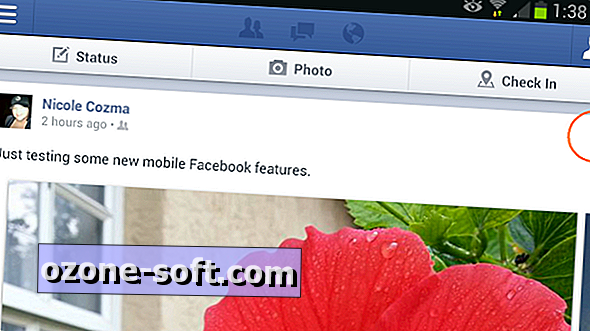


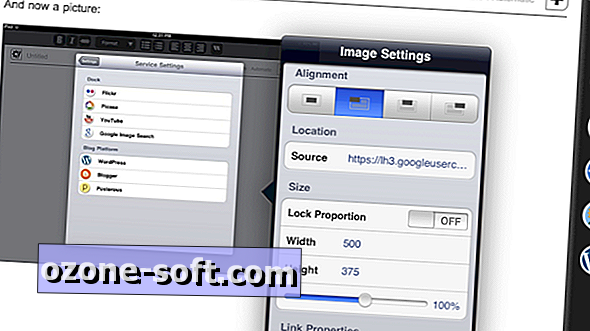







Ostavite Komentar